Ir pienācis laiks veikt savus pirmos soļus datu bāzu pasaulē un izveidot savu datu bāzi. Šajā rokasgrāmatā mēs atvieglojam procesu, izmantojot PHPMyAdmin, izveidojot pamata datu bāzi ar nosaukumu „books” un pievienojot dažus lietotājus. Šī rokasgrāmata palīdzēs Tev labāk izprast datu bāzes un sagatavoties nākamajiem izaicinājumiem Python programmēšanas lekcijās.
Galvenās atziņas
- Tu iemācīsies, kā izveidot datu bāzi un strādāt ar tabulām.
- Tu iegūsi ieskatu primāro atslēgu un identitāšu definīcijā.
- Tu apgūsi, kā noteikt lietotāja tiesības savā datu bāzē.
Solī pa solim rokasgrāmata
Vispirms Tev jāpārliecinās, ka esi PHPMyAdmin. Sākt savu lokālo serveri, piemēram, MAMP, un pēc tam atver PHPMyAdmin, izmantojot localhost. Šeit mēs sāksim veidot savu datu bāzi.
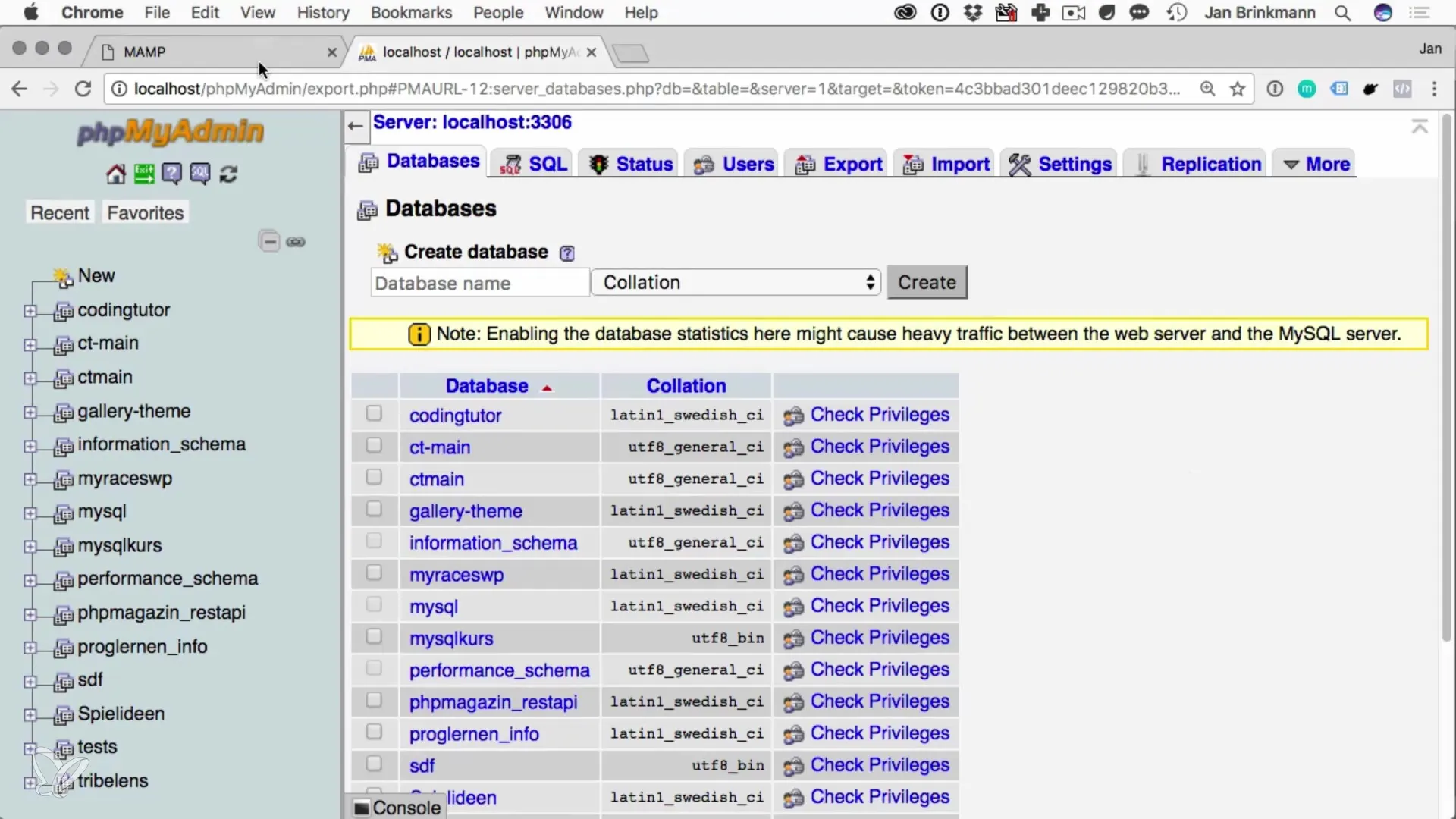
Tagad meklējam cilni „Datu bāzes” izvēlnē un noklikšķinām uz tās, lai izveidotu jaunu datu bāzi. Tu redzēsi lauku, kurā vari ievadīt sava datu bāzes nosaukumu. Nosauc to par „books”. Pirms tu to izveido, izvēlies pareizo kolāciju, lai nodrošinātu, ka datu bāze ir saderīga ar Unicode. UTF-8 parasti ir labākā izvēle.
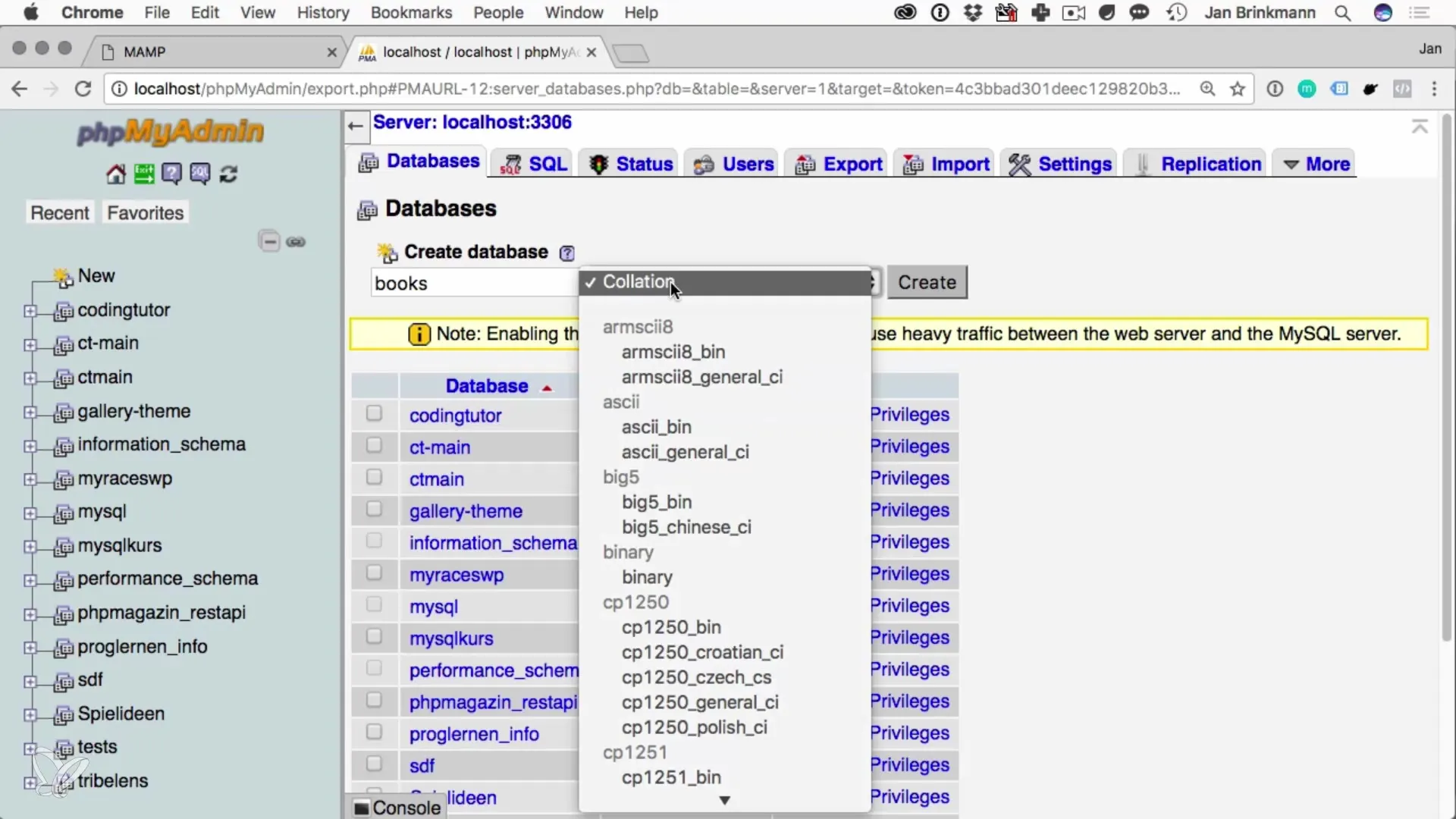
Kad esi izvēlējies kolāciju, noklikšķini uz „Izveidot”. Tava datu bāze tagad parādīsies kreisajā malas joslā, taču vēl bez tabulām. Lai izveidotu tabulu, noklikšķini uz jaunizveidotās datu bāzes un ieraksti „Izveidot tabulu”. Ievadiet tabulas nosaukumu arī kā „books”, un nosaki kolonnu skaitu, teiksim, trīs, un pēc tam noklikšķini uz „Sākt”.
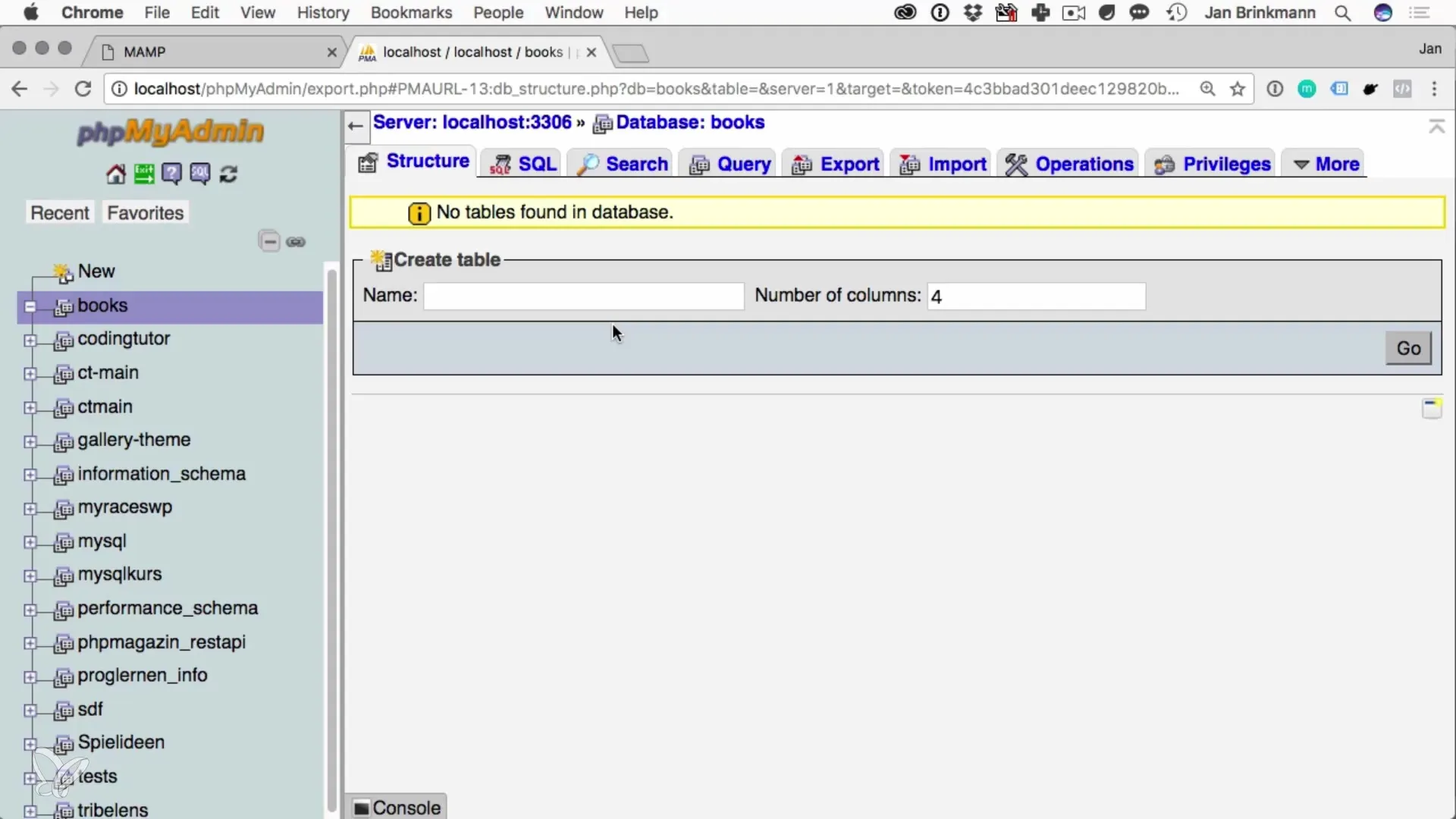
Tagad redzēsi vairākus laukus, kuros ievadīt kolonnas nosaukumu un tipu. Pirmajam kolonnas nosaukumam jābūt „ID”. Tas būs Tava primāro atslēgu kolonna. Iestati datu tipu uz „INT” un aktivizē „Auto Increment” opciju. Tādējādi katrs jaunais ieraksts automātiski tiks aprīkots ar secīgām ID. Tas ir būtiski svarīgi, jo tādā veidā katrs ieraksts var tikt skaidri identificēts.
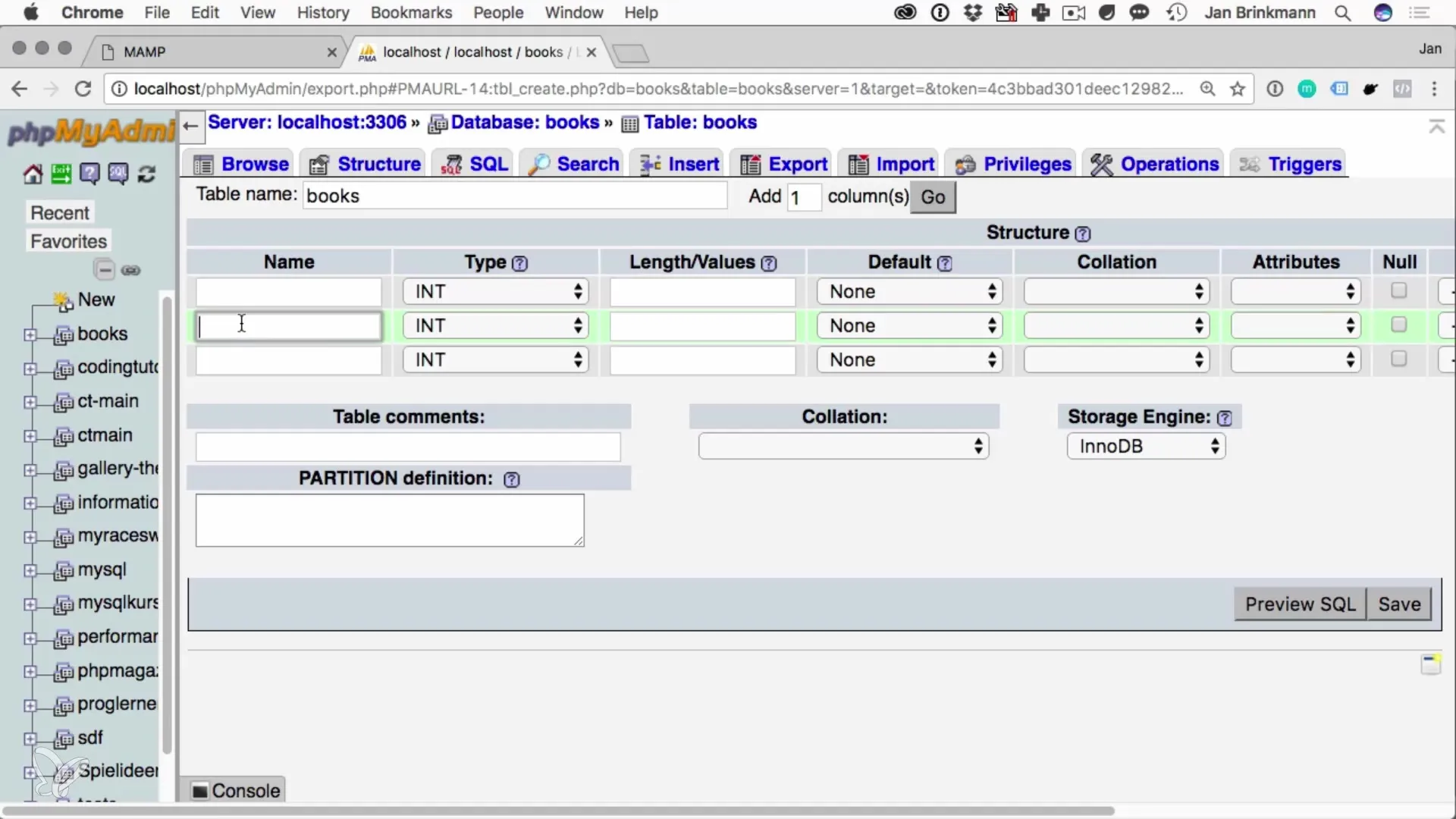
Nākamajai kolonnai jāietver grāmatas nosaukums, izmanto datu tipu „VARCHAR” un norādi maksimālo garumu 255 zīmes. Trešā kolonna ir domāta grāmatas autoram, arī šeit tu lietosi tipu „VARCHAR”.
Pēc tam, kad esi definējis visas kolonnas, noklikšķini uz „Saglabāt”. Tava tabula tagad ir izveidota. Lai nodrošinātu, ka viss darbojas pareizi, tu vari pārbaudīt tabulas kolonnas strukturālajā cilnē un redzēt kolonnas nosaukumus, kurus tikko ievadīji.
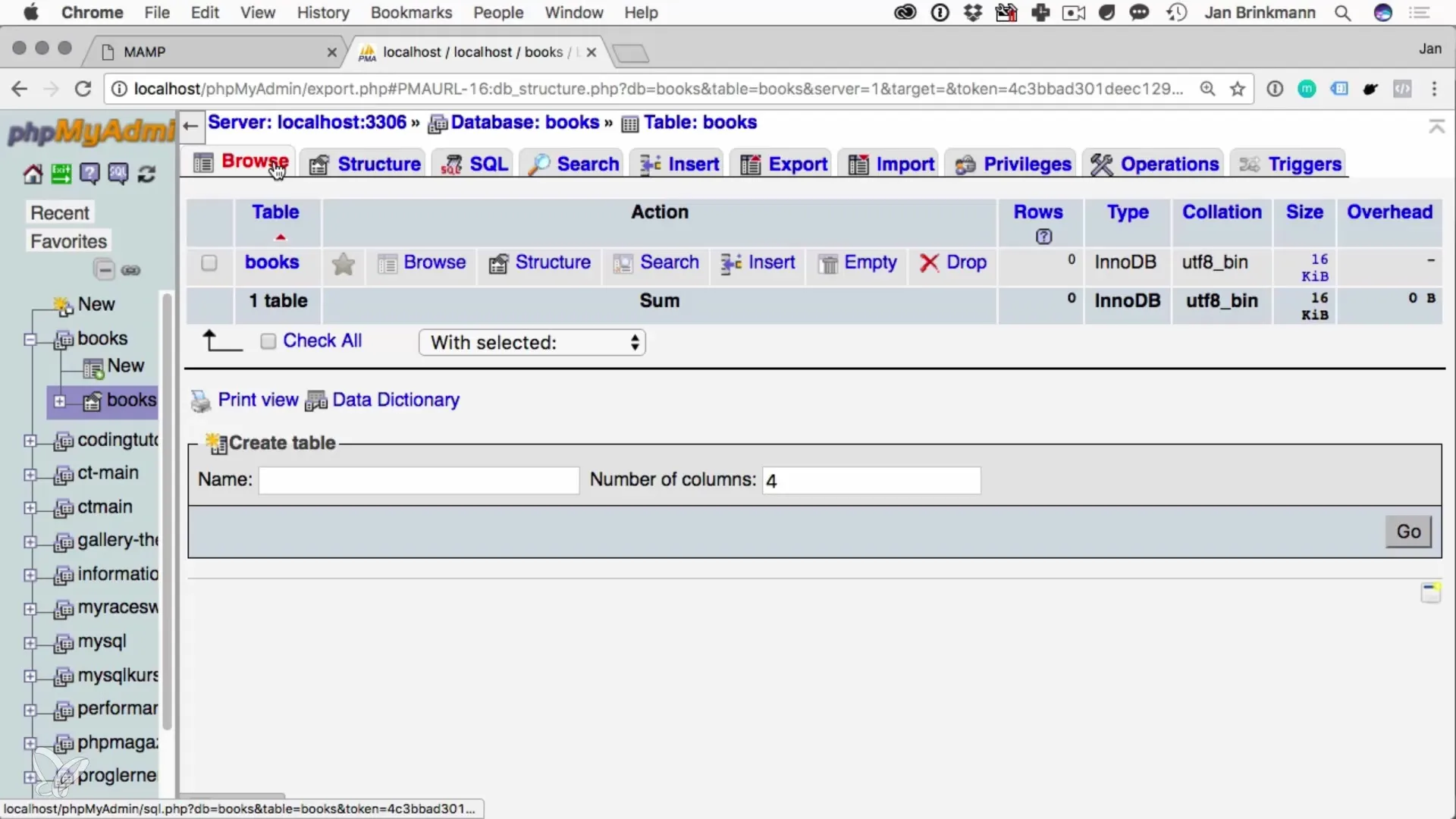
Tagad mēs vēlamies pievienot dažus datus mūsu tabulai „books”. Lai to izdarītu, noklikšķini uz tabulas nosaukuma un izvēlies „Ievietot”. Atstāj ID lauku tukšu, lai ID automātiski piešķirtu. Ievadi šādus piemēru grāmatas: „Gredzenu pavēlnieks” no J.R.R. Tolkien un „Tikai jautrībai” no Linus Torvalds.
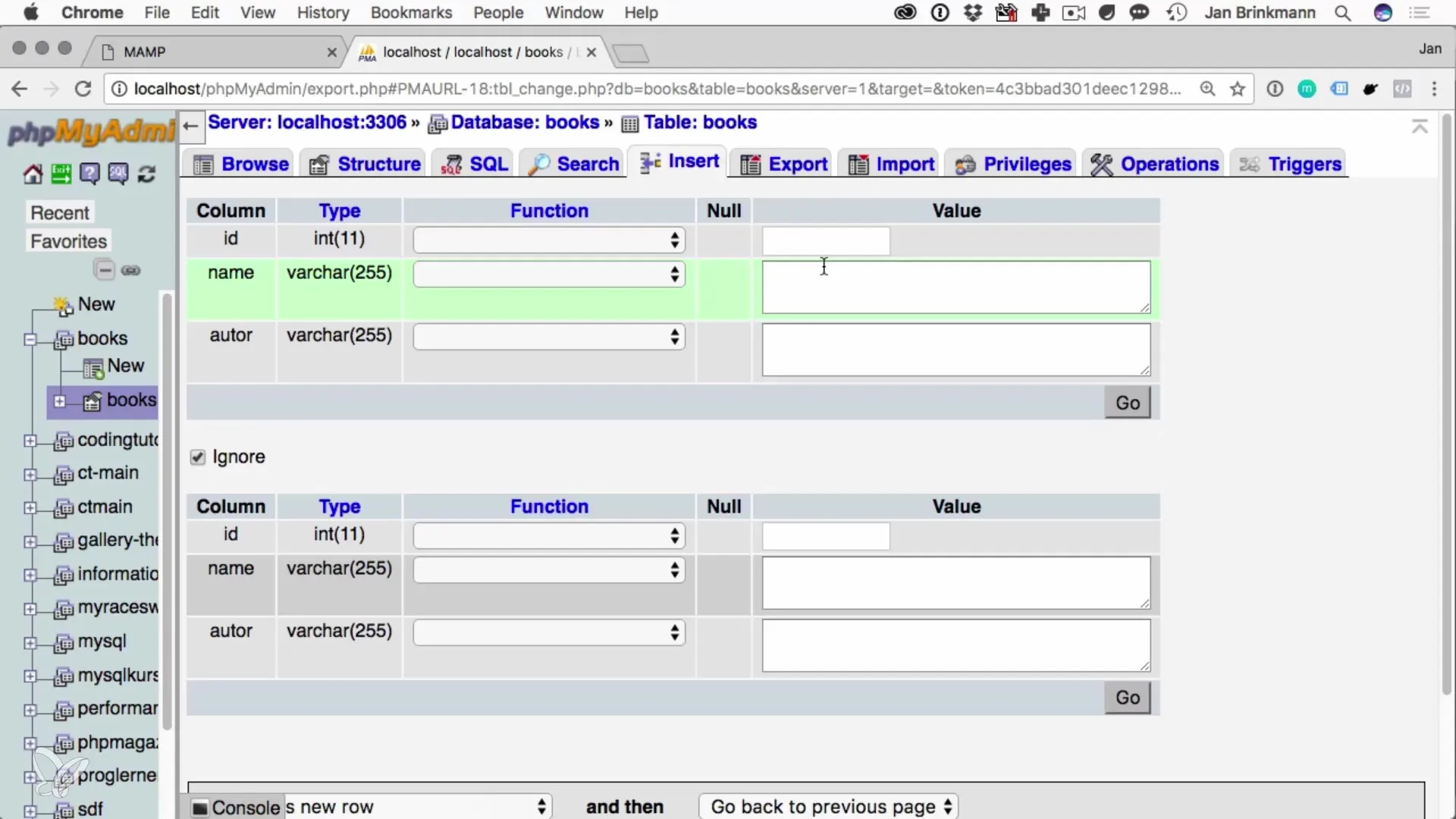
Pēc tam, kad esi ievadījis šos datus, vari atgriezties pie „Pārlūkot” cilnes, lai redzētu tabulas saturu. Šeit tu vari pārliecināties, ka tavi ieraksti tiek parādīti pareizi un kā gaidīts.
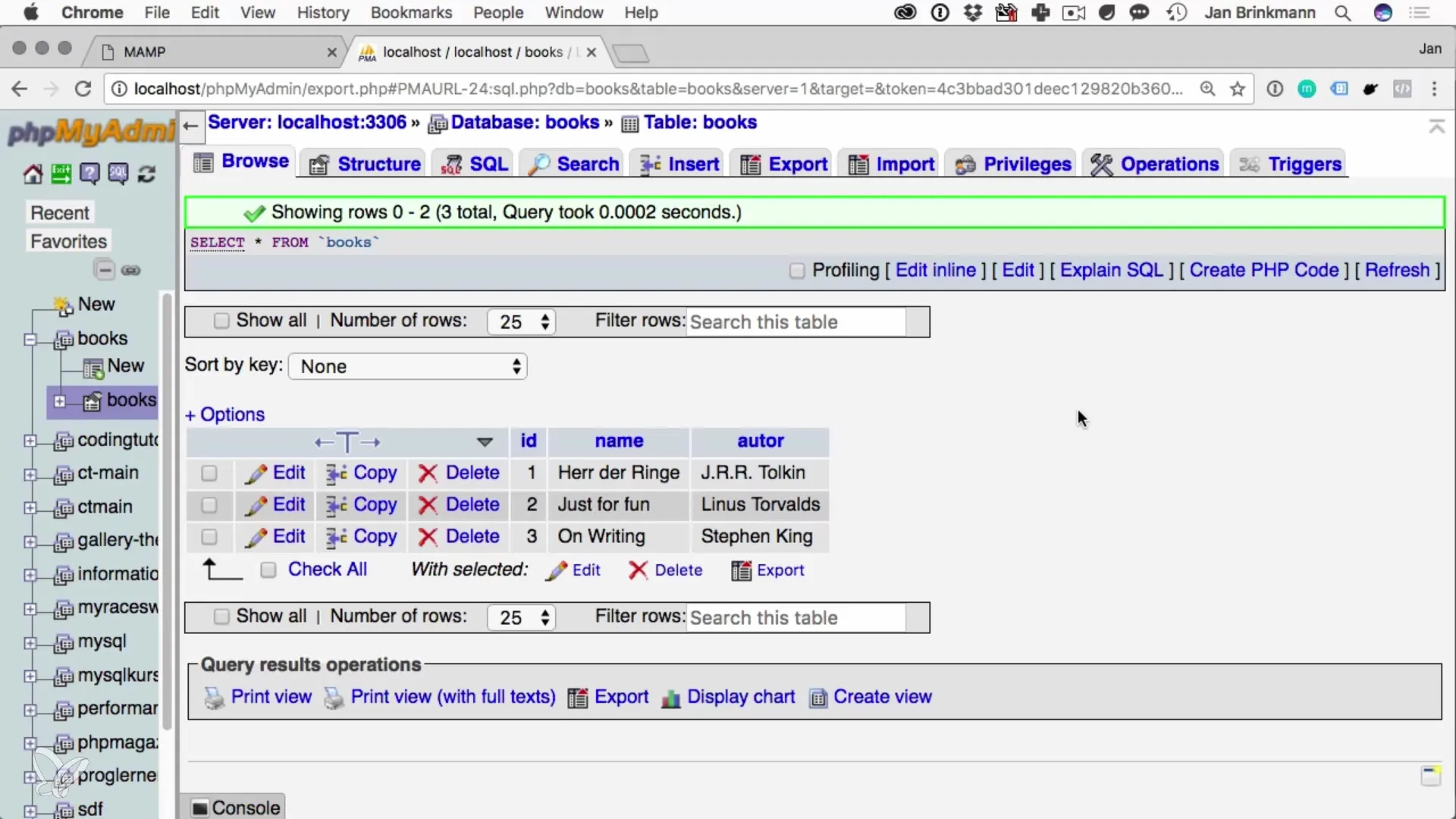
Tagad, kad Tev ir datu bāze un tabula, tu vēlies pievienot lietotāju, lai piekļūtu datu bāzei. Dodies uz "Lietotāju konti" un izveido jaunu lietotāju. Nosauc to par „TestUser” un pieskaiti paroli uz „TestPass”. Pārliecinies, ka viesnīca ir iestatīta uz „localhost”.
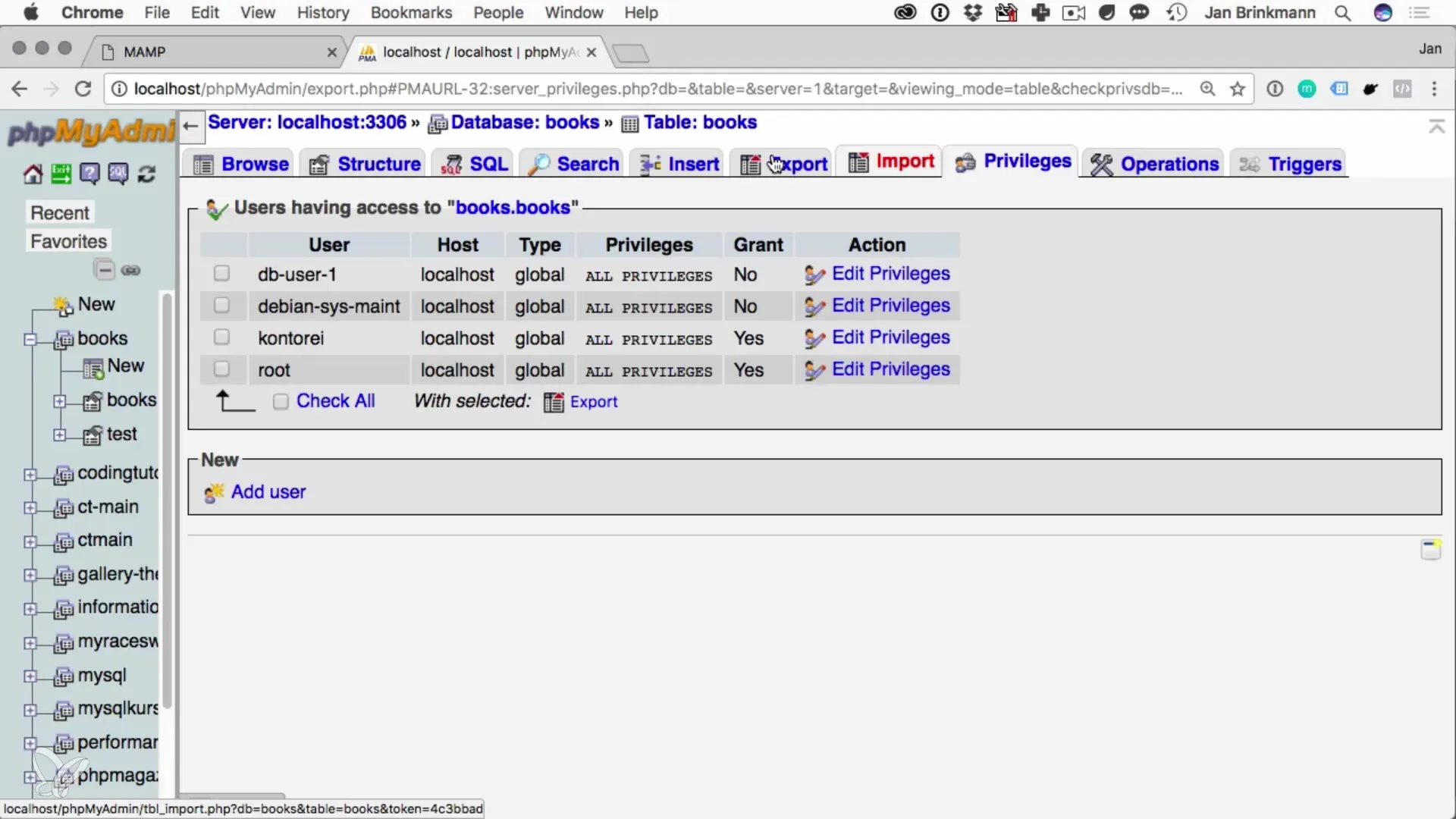
Tagad ir svarīgi piešķirt šim lietotājam pareizās atļaujas. Izvēlies „Piešķirt visas atļaujas datu bāzei books”. Tādējādi lietotājs varēs strādāt šajā konkrētajā datu bāzē, neiegūstot piekļuvi visām citām datu bāzēm. Tas ir būtisks drošības aspekts, ko jāņem vērā.

Kad atļaujas ir noteiktas, saglabā lietotāju un sāc strādāt ar savu datu bāzi. Tu vari izmantot SELECT vaicājumus, lai iegūtu datus, vai citus SQL komandas, lai veiktu atjauninājumus.
Kopsavilkums – datu bāzes izveide ar Python: Vienkāršs ceļvedis
Tu tagad esi veiksmīgi izveidojis datu bāzi, izveidojis tabulu ar datiem un pārvaldījis lietotāja piekļuvi. Visas šīs darbības kalpo kā pamats turpmākajai programmēšanai un darbam ar Python.
Biežāk uzdotie jautājumi
Kas ir PHPMyAdmin?PHPMyAdmin ir tīmekļa lietojumprogramma MySQL datu bāzu pārvaldībai.
Kā izveidot datu bāzi PHPMyAdmin?Piesakies PHPMyAdmin, dodies uz „Datu bāzēm”, ievadi nosaukumu un noklikšķini uz „Izveidot”.
Kas ir primārā atslēga?Primārā atslēga ir unikāla identifikācija katram ierakstam datu bāzes tabulā.
Kādas atļaujas es varu piešķirt lietotājam?Tu vari noteikt lasīšanas tiesības, rakstīšanas tiesības un daudz citas specifiskas atļaujas datu bāzes lietotājiem.
Kā pievienot datus tabulai?Izvēlies tabulu, ej uz „Ievietot” un ievadi nepieciešamo informāciju.


